iPhoneはスペースが限られているため、iPhoneの速度を上げ、新しく生成されたデータ用のスペースを提供するために、iPhoneの残りのスペースを整理する必要があることがよくあります。ただし、整理中に誤ってスマートフォンから重要なデータを削除した場合はどうすればよいですか? iPhoneデータを復元する方法?
多くの人々が写真を撮ったり、リアルタイムでチャットしたりするなどのアプリを使用しているので、彼らは携帯電話に多くのデータ、データ、写真、ビデオ、その他のデータを保存しています。ただし、iPhoneのメモリのサイズは固定されているため、アップグレードメモリを追加することはできません。携帯電話用のスペースを確保するのに十分なスペースがないことをメモリが示している場合は、データを確実にクリアします。
写真、チャットの履歴、ショートメッセージなどは、しばしば削除されます。 APPを使用した一括削除または定期削除により、多くのデータが誤って削除されることがよくあります。 iPhoneの重要なデータが誤って削除された場合、これらの写真を保存する機会はありますか?
もちろんです。写真、ビデオ、連絡先、メッセージなどをすばやく復元するには、プロのiPhoneファイル復元ソフトウェアであるBitwar iPhoneデータ復元を使用してください。今すぐダウンロードして使用してください!
Bitwar iPhone Data Recoveryは、使いやすいユーザーエクスペリエンスとウィザード操作を備えたプロフェッショナルなiPhoneデータリカバリーソフトウェアで、わずか3つのステップでデータをリカバリーできます。慣れていない場合でも、失われたデータを簡単に見つけることができます。
Bitwar iPhone Data Recoveryをダウンロードしてインストールします
WindowsまたはMac OSにBitwar iPhone Data Recoveryをインストールします。 Bitwar for Macの公式ウェブサイト:https://www.bitwar.net/ios-data-recovery-software/。次に、手順に従ってインストールします。
iPhoneからデータを復元する
iPhoneからの写真の復元を例にとって、Bitwar iPhoneデータ復元がiPhoneからデータを復元する方法を見てみましょう。
ステップ1:Bitwar iPhone Data Recoveryを起動し、USBケーブルを使用してiPhoneをコンピューターに接続します。デフォルトのリカバリモード「iOSデバイスから復元」を選択します。iPhoneを初めて接続するときに、プログラムは対応するドライバをインストールする必要があります。しばらくお待ちください。
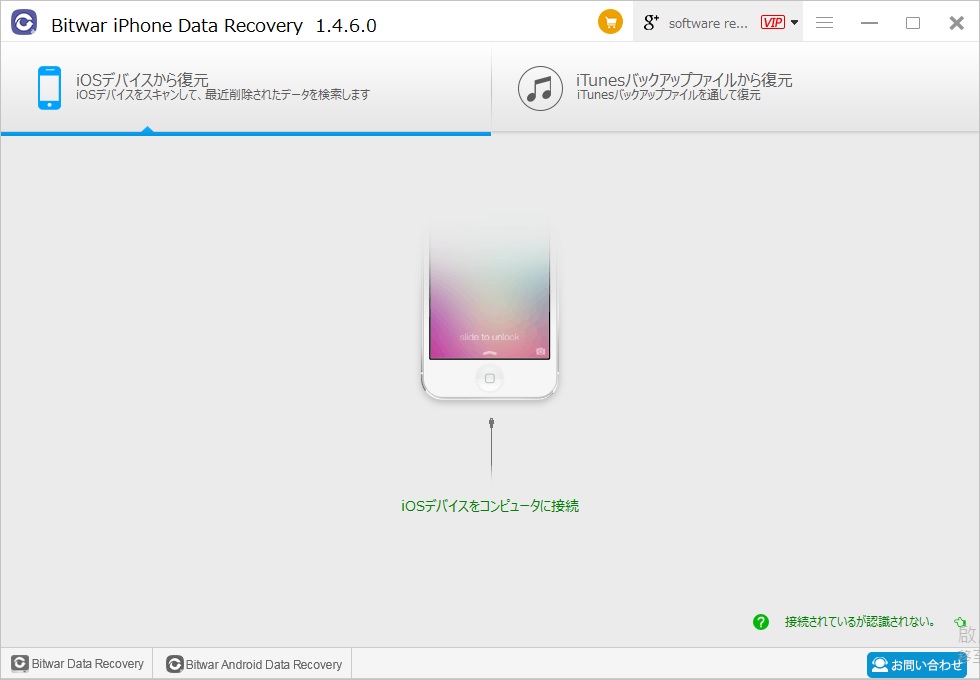
ステップ2:ソフトウェアが接続されたiPhoneを認識すると、「ファイルタイプの選択」ページに自動的にジャンプします。写真の種類を選択し、「スキャンを開始」をクリックします。クリックすると、ソフトウェアはiPhoneをすばやくスキャンして、既存の写真と削除された写真を見つけます。あなたがする必要があるすべてはあなたのスキャンの間あなたのiPhoneを接続しておくことです。
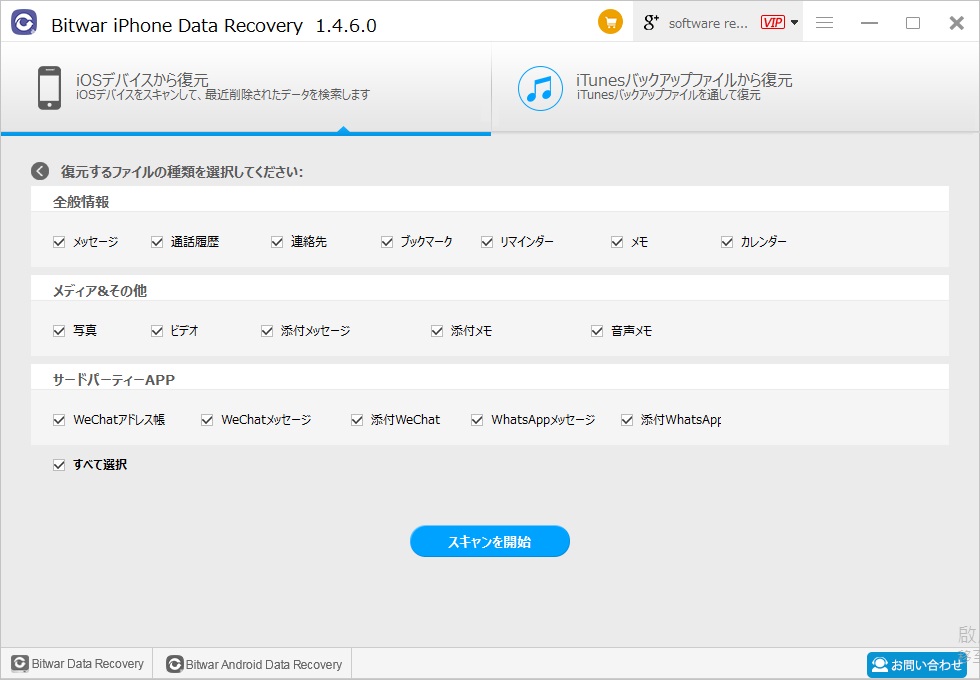
ステップ3:スキャンが完了すると、スキャンされたすべてのコンテンツがスキャンされ、中央のリスト領域に表示されます。 それらを見つけてプレビューできます。 確認後にそれらをマークし、「復元」ボタンをクリックしてそれらをコンピュータに保存します。
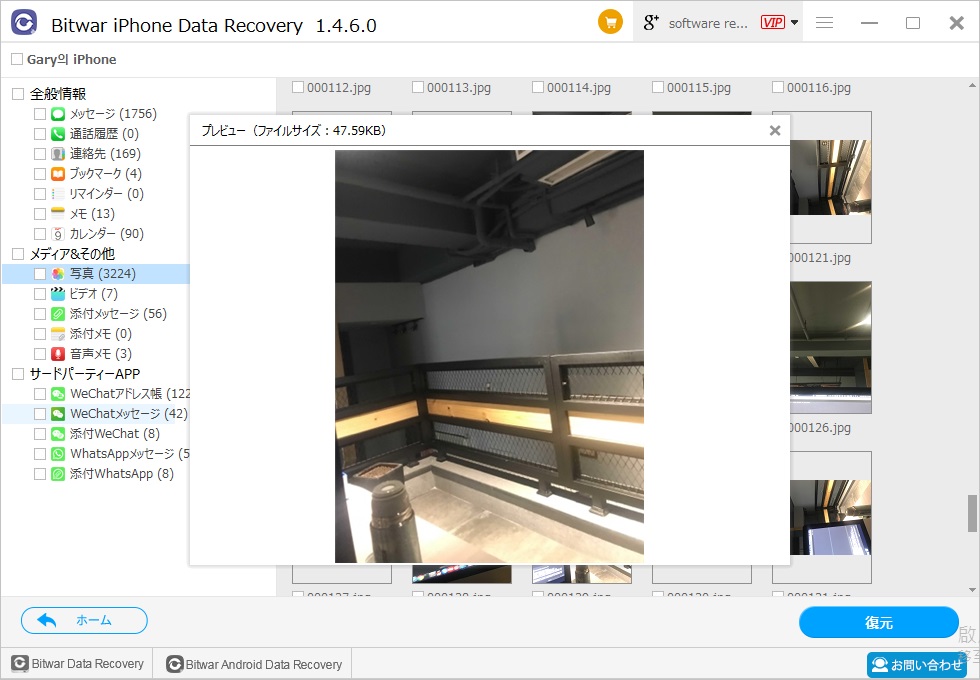
上記の操作によると、復元したい写真はコンピュータに保存されているため、コンピュータのストレージパスに移動するだけで表示できます。
ほんの3つの簡単な手順で、通話記録をiPhoneからコンピューターにすばやく選択的に復元できます。 今すぐダウンロードしてお試しください。





